Kann ich den Router ohne Kabel konfigurieren? Ist es möglich, einen Router ohne Computer einzurichten? Wir konfigurieren den Tp-Link Wi-Fi Router von einem Tablet oder Smartphone aus
- Verbinden Sie das Telefon mit dem Router
- Konfigurieren Sie den Router
- Passen Sie Ihre Internetverbindung an
- Wir konfigurieren Wi-Fi
- Ändern Sie das Passwort im Admin-Bereich
- Vorbereitung: Wir verbinden den Router
- Erste Schritte zum Konfigurieren des Routers über das Tablet
- Konfigurieren Sie den Router über den Browser auf dem Tablet
- Nachwort
Drahtlose Netzwerke sind in unserem täglichen Leben so tief verwurzelt, dass es für viele bereits schwierig ist, sich Wi-Fi-Netzwerke vorzustellen. Dieser Standard wird in fast allen Geräten verwendet - von PCs bis zu Videoüberwachungssystemen. Mittlerweile haben viele Familienmitglieder ihren eigenen PC sowie ein Smartphone, ein E-Book und andere Geräte, deren Arbeit vom Internet abhängt. Aus diesem Grund sind in fast jeder Wohnung WLAN-Router oder wie manche von ihnen Anrufrouter in unserer Zeit verfügbar.
Mit der Entwicklung von IT-Technologien können Router von jedem Gerät aus konfiguriert werden
Viele wissen bereits, wie sie ihre Wi-Fi-Geräte einrichten, verbinden sie und den Computer einfach mit den LAN-Anschlüssen und nehmen die Einstellungen gemäß dem Handbuch vor, das fast immer enthalten ist. Aber was kann man tun, wenn kein elektronischer Computer zur Verfügung steht? In diesem Artikel wird erläutert, wie Sie einen Router von einem Telefon oder Tablet aus konfigurieren können, wenn Sie keinen PC oder Laptop haben.
Bevor Sie mit der Konfiguration des Routers beginnen, müssen Sie ihn natürlich einschalten. Wir verbinden das Netzteil mit einer Steckdose und verbinden das Haupt-Internetkabel mit einem WAN-Router-Anschluss, der normalerweise blau hervorgehoben ist.
Als nächstes müssen Sie das Gerät auf die Werkseinstellungen zurücksetzen. Es spielt keine Rolle, ob Sie im Geschäft ein neues gekauft haben oder es bereits verwendet haben, Sie müssen es tun, denn wenn es bereits verbunden und konfiguriert war, hätte es die für Ihr Netzwerk ungeeigneten Parameter speichern können. Um die Einstellungen zurückzusetzen, müssen Sie ein kleines Loch auf der Rückseite des Geräts finden, neben dem sich die Aufschrift "Reset" befindet, in der sich ein Knopf befindet. Nehmen Sie scharfe Gegenstände wie Nadeln oder Stifte und halten Sie diese Taste eine Weile gedrückt. Nach ca. 10 Sekunden sollten die Anzeigen am Router blinken, und es wird ein Neustart durchgeführt, um die Werkseinstellungen wiederherzustellen.
Verbinden Sie das Telefon mit dem Router
Wenn Sie die Standardeinstellungen zurücksetzen, gibt es kein Kennwort für das Wi-Fi-Netzwerk Ihres Geräts, es ist öffentlich verfügbar. Gehen Sie zu den Einstellungen Ihres Telefons, aktivieren Sie WLAN und suchen Sie in der Liste der drahtlosen Netzwerke Ihr Netzwerk. Es kann einen Standardnamen haben, der der Name des Unternehmens ist, das das Gerät hergestellt hat, und auch dieses Netzwerk sollte den besten Signalpegel haben. Wenn Sie bezweifeln, dass dies genau das Netzwerk Ihres Routers ist, schalten Sie das Gerät aus und wieder ein, während auf dem Telefon Ihr Netzwerk aus der Liste verschwinden und dann wieder angezeigt werden sollte. Klicken Sie auf "Verbinden". Wenn Sie erfolgreich eine Verbindung zum oberen Bildschirmrand Ihres Gadgets hergestellt haben, wird der Status des Netzwerks in Form eines Symbols angezeigt, das angibt, dass Wi-Fi aktiv ist.
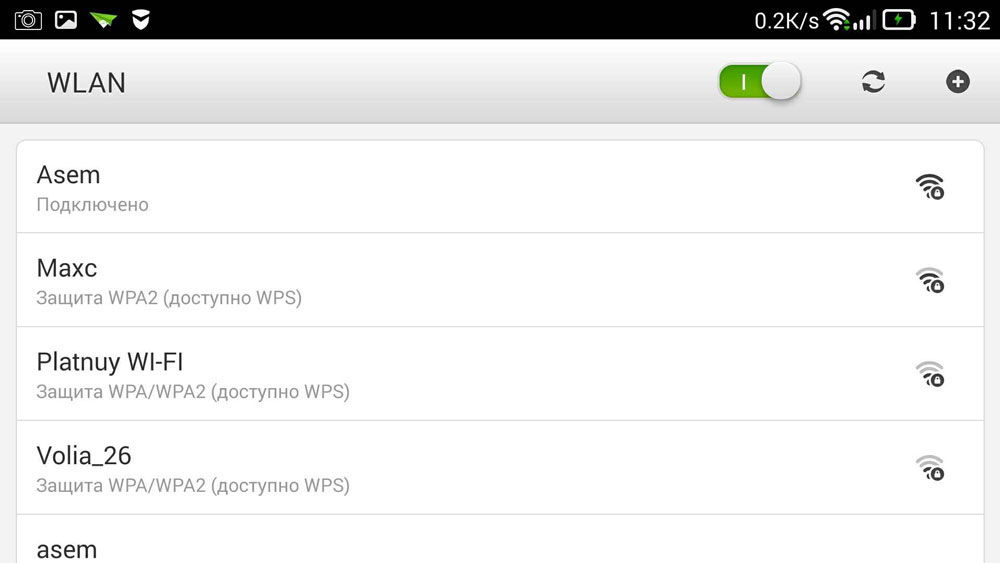
Konfigurieren Sie den Router
Das Einrichten des Geräts über das Telefon erfolgt genauso wie beim Betrieb eines Computers oder Laptops. Öffnen Sie zum Konfigurieren einen beliebigen auf Ihrem Telefon installierten Webbrowser, z. B. Google Chrome Geben Sie in der Adressleiste die Standardadresse für alle Gadgets 192.168.0.1 oder 192.168.1.1 ein und klicken Sie auf die Schaltfläche "Los". Im geöffneten Fenster befinden sich 2 leere Felder, in denen Sie den Anmeldenamen und den Code für den Zugriff auf das Admin-Panel des Routers eingeben müssen. Da wir alle Einstellungen für die Standardeinstellungen gelöscht haben, handelt es sich bei diesen Daten um Standardeinstellungen. In den meisten Fällen lautet der angegebene Benutzername admin und das Kennwort admin. Wenn diese Daten nicht passen, schauen Sie auf die Unterseite des Geräts selbst oder in die Anleitung, es sollte alles dort geschrieben sein. Wenn Sie diese Informationen eingeben, müssen Sie zur Weboberfläche des Routers selbst gehen.
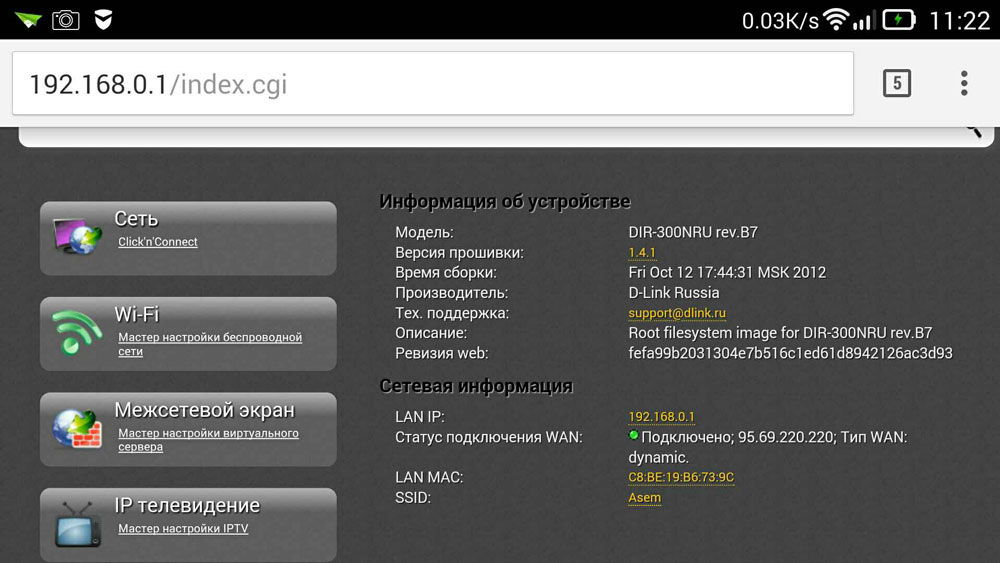
Tatsächlich besteht die Konfiguration des Routers selbst aus drei Schritten.
Passen Sie Ihre Internetverbindung an
Der Hauptschritt besteht darin, die Parameter Ihres Providers festzulegen. Im Admin-Bereich des Routers werden diese Einstellungen am häufigsten auf der Registerkarte WAN vorgenommen. Hier müssen Sie die Art der Verbindung zum World Wide Web (zum Beispiel die in Russland am häufigsten verwendete PPPoE) sowie den Benutzernamen und den Kennwortanbieter angeben. Dieses Anmeldepaar mit Passwort wurde Ihnen bei der Verbindung ausgestellt. Versuchen Sie, Ihren Vertrag zu finden, der Ihnen ausgestellt wurde, als Sie sich mit dem Internet verbunden haben. Alles sollte darin geschrieben sein. Speichern Sie diese Einstellungen, nachdem Sie sie angegeben haben. Sie können auch automatisch versuchen Schritt für Schritt Setup Gerät, einige Geräte können alles auf dem Gerät tun sowie den Netzwerktyp bestimmen, über den Ihr Router eine Verbindung zum Provider herstellt. In diesem Fall müssen Sie nur Ihren Benutzernamen und Ihr Passwort angeben.
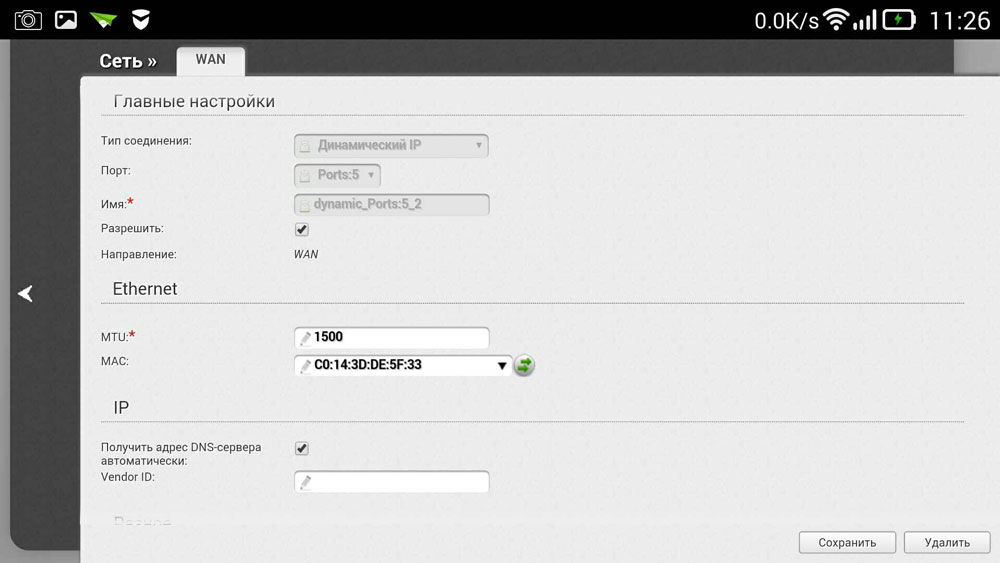
Wir konfigurieren Wi-Fi
Wenn Sie nicht möchten, dass Ihr drahtloses Netzwerk verwendet wird Fremde Wenn Sie die Geschwindigkeit Ihrer Internetverbindung verringern, können Sie Wi-Fi konfigurieren, indem Sie ein Kennwort dafür festlegen. Der Zugriff auf das globale Netzwerk über Ihren Router ist dann nur für diejenigen möglich, denen Sie dieses Kennwort mitteilen.
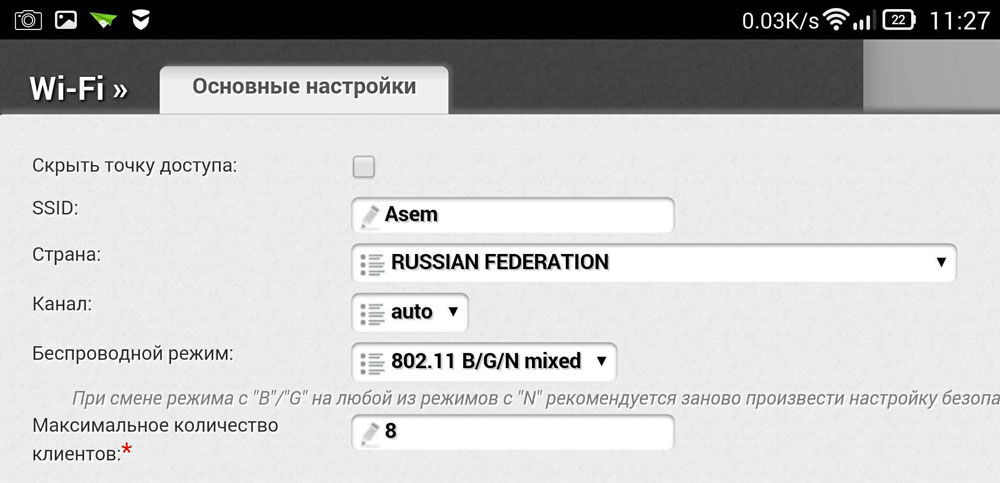
Wechseln Sie zum Bereich "Wireless-Administrator", und geben Sie in der Zeile "Wireless-Netzwerkname" den Namen für Ihre an drahtloses Netzwerk . Wenn Sie den Namen des Wi-Fi-Netzwerks angeben, können Sie leichter navigieren, wenn Sie andere Geräte anschließen. Wechseln Sie als Nächstes zur Registerkarte Wireless-Sicherheit und geben Sie die Sicherheitseinstellungen an. Wählen Sie als Sicherheitstyp den empfohlenen WPA / WPA2-Code aus und geben Sie im Feld Kennwort Ihren aus mindestens acht Zeichen bestehenden Zugangscode ein. Erfinden Sie kein zu komplexes Kennwort, da Sie es in Zukunft möglicherweise in Ihren anderen Minianwendungen eingeben müssen. Dies führt zu unnötigen Verbindungsschwierigkeiten.
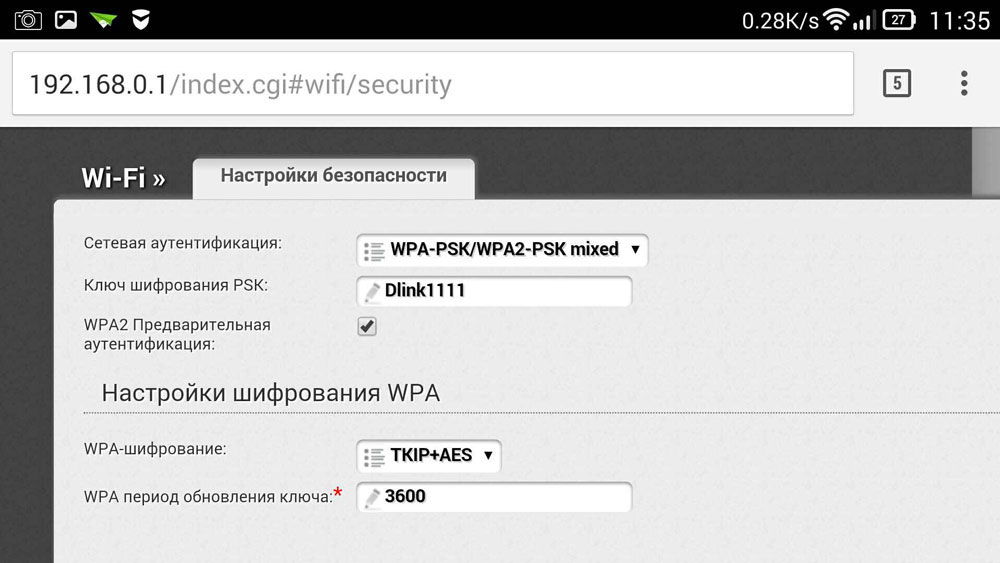
Ändern Sie das Passwort im Admin-Bereich
Damit niemand Ihre Optionen ändern kann, selbst wenn Sie auf Wi-Fi zugreifen, können Sie Ihr Admin-Panel schützen, indem Sie das Standard-Login- und Passwortpaar auf Ihre komplexeren ändern. Abhängig vom Hersteller des Routers können diese Einstellungen auf verschiedenen Registerkarten gespeichert werden, z. B. Systemtools, Suchen der gewünschten Registerkarte und Suchen des Kennwortparameters. Hier müssen Sie Ihren Namen und Ihr Passwort eingeben. Danach muss das Gerät neu gestartet werden, um es mit neuen Optionen zu aktivieren. Öffnen Sie nach dem Neustart die Liste der Wi-Fi-Netzwerke auf Ihrem Telefon und suchen Sie den Namen des Netzwerks, das Sie bei der Einrichtung angegeben haben. Außerdem müssen Sie Ihre neuen Daten eingeben. Wenn alles richtig gemacht wurde, stellt das Telefon automatisch eine Verbindung zum Internet her, um dies zu überprüfen. Sie können versuchen, auf eine beliebige Ressource im globalen Netzwerk zuzugreifen.
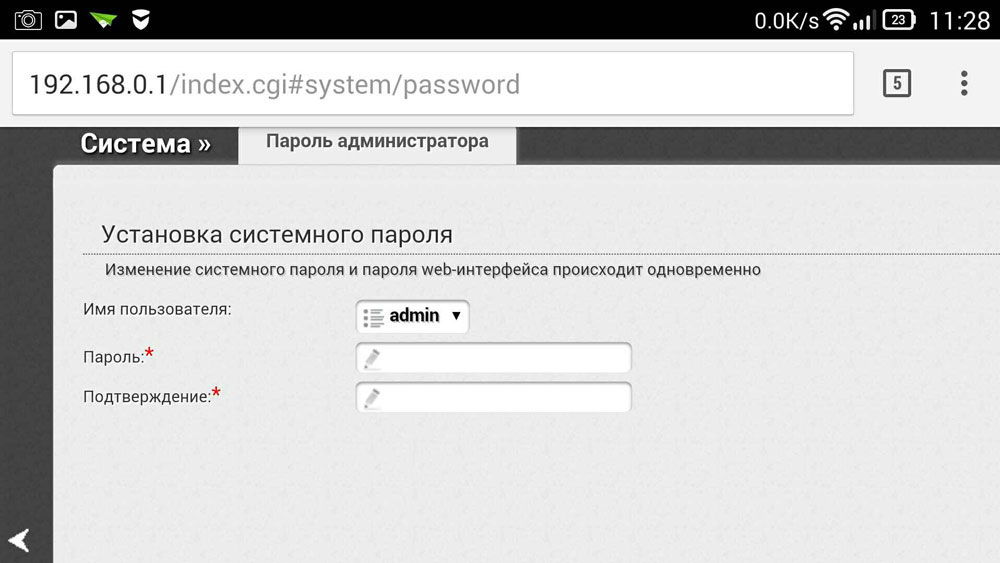
So haben wir gelernt, wie Sie den Router problemlos konfigurieren können, auch ohne einen Computer oder Laptop zur Hand zu haben. Im Allgemeinen ist der Einrichtungsvorgang fast derselbe wie bei Verwendung eines PCs. Wenn Sie zuvor versucht haben, einen Router von einem PC oder Laptop aus zu konfigurieren, wird es Ihnen von einem Telefon aus nicht schwer fallen, dies zu tun.
Lange Zeit wollte ich diese Anleitung schreiben, aber sie hat nicht funktioniert. Und endlich ist der lang ersehnte Moment da.

In diesem Artikel erkläre ich Ihnen und zeige alles im Detail in den Bildern, wie man aufbaut WLAN-Router ohne einen Computer. Nur den Router und das Tablet selbst haben. Na ja, oder ein Smartphone. Darüber hinaus, egal was Betriebssystem Ihr Tablet (Smartphone) funktioniert. Dies kann Android, iOS oder sein Windows Phone . Kann vom iPad oder iPhone angepasst werden.
In den Kommentaren wurde ich oft gefragt, ob es möglich sei, einen Router nur mit einem Telefon oder einem Tablet einzurichten. Was tun, wenn das Haus nicht über einen Computer, einen Laptop, ein Netbook usw. verfügt? Ja, und es ist nicht schwer, sich einen Fall vorzustellen, in dem Sie keinen Computer haben, aber es gibt viele mobile Geräte, die über WLAN eine Verbindung zum Internet herstellen können. Sie haben sich für einen Router entschieden, der das Internet auf Ihre Geräte verteilt.
Hier kommt jedoch das Problem: „Wie kann ich diesen Router einrichten, wenn ich keinen Laptop besitze? Und es gibt zum Beispiel nur ein Tablet. Wo ist der Unterricht und kann er überhaupt durchgeführt werden? “Ja, das ist möglich. Ich sage es dir jetzt. Natürlich können Sie sich einen Laptop ausleihen, zum Beispiel von Freunden, und ihn gemäß dieser Anleitung einrichten. Aber es ist nicht notwendig.
Was brauchen wir
Wir brauchen den Router selbst und einige Mobilgerät das kann eine Verbindung zu einem drahtlosen Netzwerk herstellen. Von wo aus werden wir die Einstellung vornehmen. Nun, das Internet sollte in deinem Haus sein, ich denke das ist klar.
Ich habe alles überprüft und alles funktioniert. Ich werde den gesamten Prozess am Beispiel des gleichen Tp-Link WR841N-Routers und ASUS MeMO Pad FHD 10- Tablets unter Android zeigen. Möglicherweise verfügen Sie auch über ein anderes Gerät, z. B. ein Smartphone. Gerade auf dem Tablet ist es aufgrund des größeren Bildschirms wesentlich praktischer.
Der Router selbst kann jeder sein, nicht unbedingt Tp-Link. Wenn Sie über Asus, D-Link, ZyXEL usw. verfügen, unterscheidet sich nur das Bedienfeld. Und so ist im Allgemeinen alles das Gleiche wie in diesem Handbuch.
Vorbereitung: Wir verbinden den Router
Zunächst rate ich Ihnen, dies zu tun vollständiger Reset Einstellungen auf Ihrem Router. Es spielt keine Rolle, es ist neu aus dem Laden oder hat schon irgendwo funktioniert, die Einstellungen müssen gelöscht werden. Vielleicht wurde es bereits eingerichtet und wir brauchen keine alten Einstellungen. Aufgrund dieser können viele Probleme auftreten. Deshalb schauen wir uns den Artikel „“ an und tun, was es verspricht. Fertig? Großartig, mach weiter. Wenn etwas nicht funktioniert, fahren Sie einfach fort. Hoffen wir, dass es keine Einstellungen gibt, die wir nicht benötigen.
Wir befestigen uns am Antennen-Router (falls diese entfernbar sind), stecken das Stromkabel ein und stecken es ein. Im blauen WAN-Anschluss verbinden wir ein Netzwerkkabel mit dem Internet. Welcher Provider war in Ihrem Haus (es wäre gut, wenn Sie sicher wären, dass das Internet funktioniert und bezahlt wird. Während des Installationsvorgangs können Probleme auftreten, und Sie werden denken, dass der Router oder die Konfigurationsmethode für alles verantwortlich sind).

Verbunden, die Anzeigen blinken, alles ist in Ordnung. Wenn nach dem Einschalten des Netzwerks die Anzeigen am Router nicht aufleuchten, wird dieser möglicherweise mit einer Taste ausgeschaltet, die sich möglicherweise am Router selbst befindet. Probieren Sie es aus.
Jetzt nehmen wir ein Tablet, ein Smartphone und ein Telefon in die Hand (was Sie dort haben) und fahren mit dem nächsten Punkt in unserer Anleitung fort.
Erste Schritte zum Konfigurieren des Routers über das Tablet
Standardmäßig ist der Wi-Fi-Schutz nicht installiert und Ihr Netzwerk ist geöffnet. Jetzt verbinden wir das Tablet damit (in meinem Fall, wenn ich das Tablet weiter schreibe, gebe ich das Gerät ein, von dem aus wir es einrichten).
Gehen Sie zu den Einstellungen Netzwerkverbindungen (Wir müssen Wi-Fi einschalten).
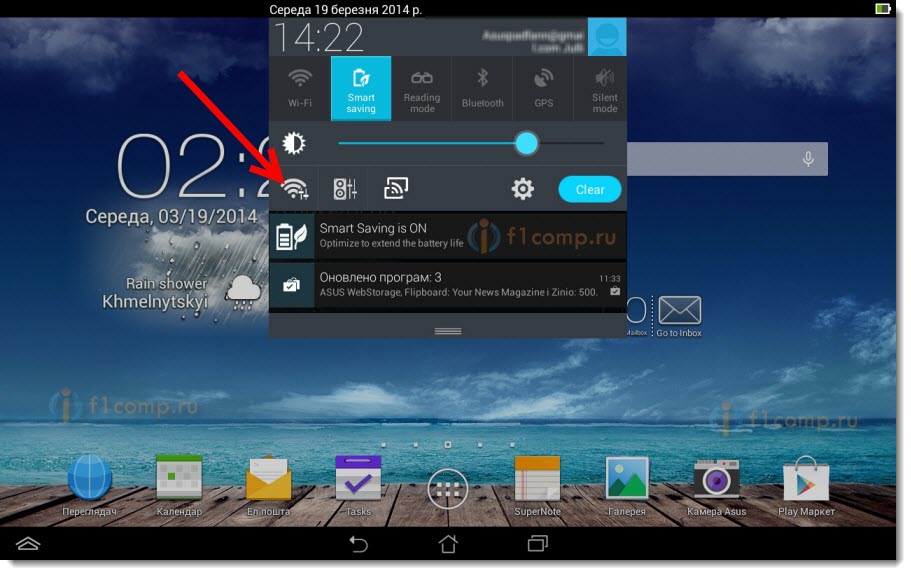
Hier aufgepasst! Es wird einen Standardnamen haben und geöffnet sein. Es ist wichtig, unser Netzwerk zu wählen. Schalten Sie im Zweifelsfall einfach Ihren Router aus der Steckdose aus (schalten Sie WLAN am Gerät selbst aus und wieder ein) und prüfen Sie, ob das Netzwerk verschwindet. Wenn ja, dann ist dies Ihr Netzwerk, wählen Sie es aus.
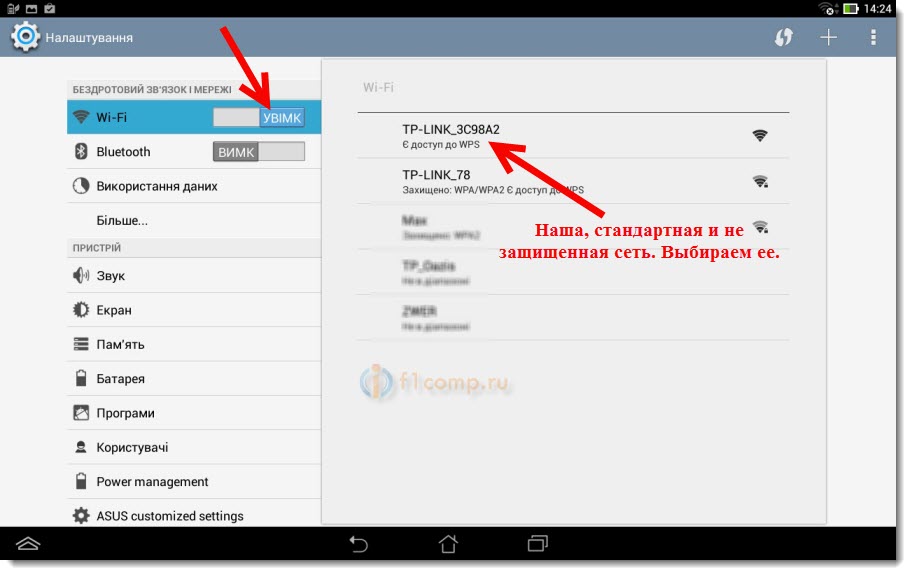
Es erscheint ein Fenster. Klicken Sie einfach auf Verbinden .
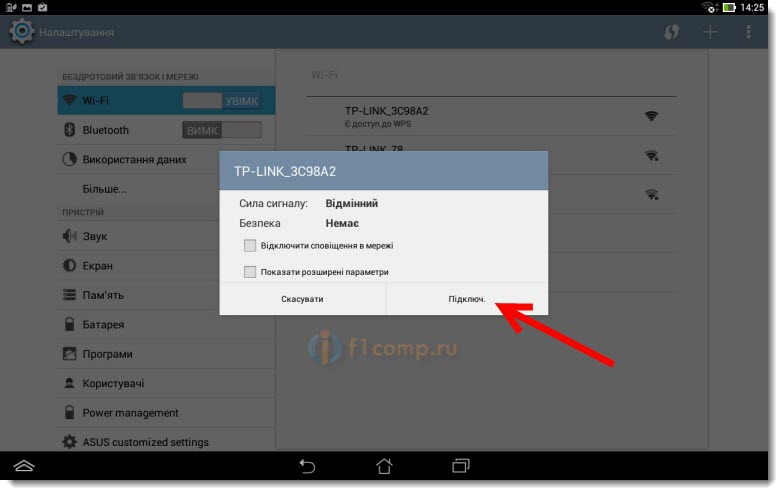
Wenn alles in Ordnung ist, wird der Status „ Verbunden “ in der Nähe des Netzwerks angezeigt und das Symbol mit den Netzwerkunterteilungen wird oben angezeigt.
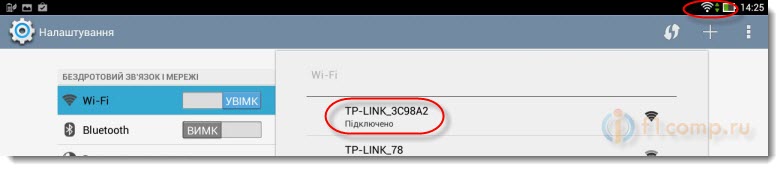
Alles, was unser Tablet ist, ist mit unserem drahtlosen Netzwerk verbunden. Sie können mit den Einstellungen fortfahren.
Konfigurieren Sie den Router über den Browser auf dem Tablet
Diese Parameter müssen auf der Registerkarte Netzwerk - WAN eingestellt werden . Im Gegensatz zum WAN-Verbindungstyp wählen wir die erforderliche Technologie. Und schon auf Basis einer bestimmten Technologie stellen wir alle notwendigen Parameter ein: Name, Login, statische IP oder DNS.
Wenn Sie alle Einstellungen festgelegt und überprüft haben, klicken Sie auf die Schaltfläche Speichern , um die Einstellungen zu speichern.
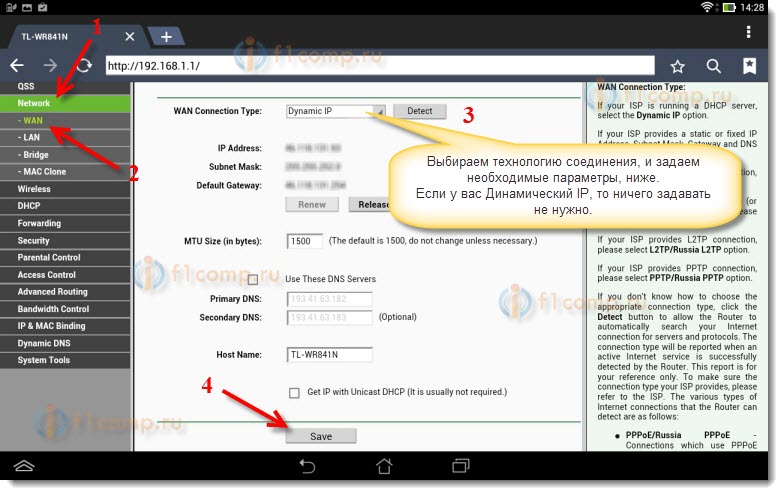
Achten Sie besonders auf die Einstellungen, über die ich oben geschrieben habe. Wie gesagt, sie sind die wichtigsten.
Gegenüber dem Eintrag Name des drahtlosen Netzwerks legen wir den Namen Ihres Wi-Fi-Netzwerks fest (Schreiben nur in englischen Buchstaben, Zahlen sind möglich). Dieser Name wird auf allen Geräten angezeigt.
Geben Sie das Land an, in dem Sie leben.
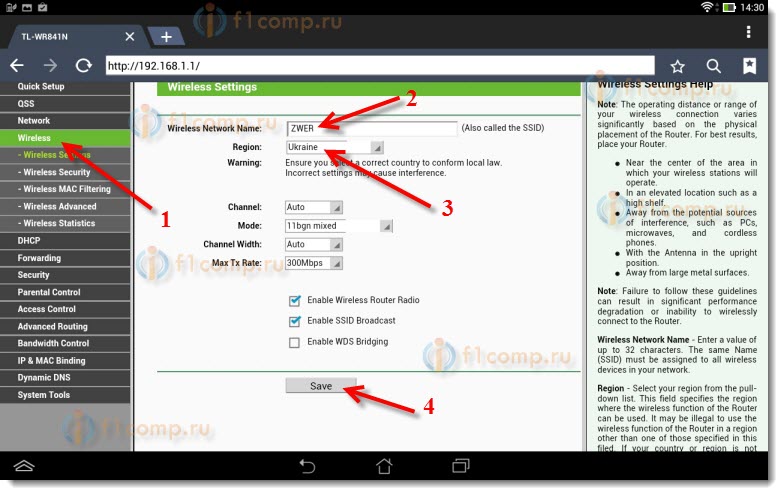
Wenn ein Fenster angezeigt wird, klicken Sie einfach auf OK .
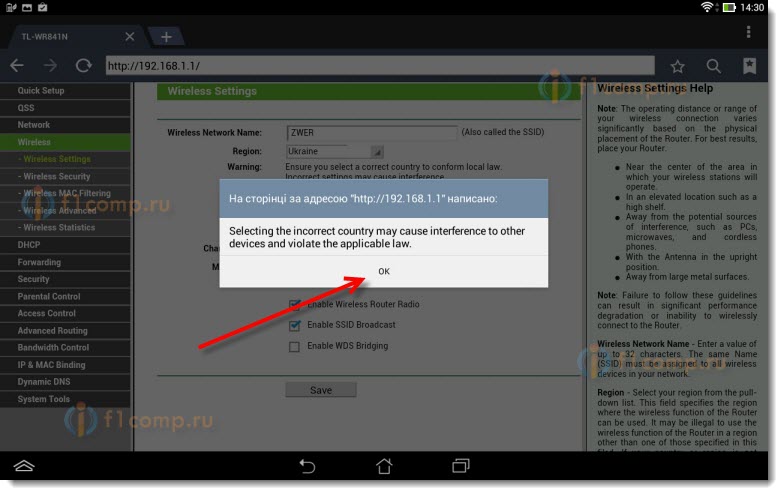
Wir installieren Schutz in einem drahtlosen Netzwerk
Öffnen Sie den Punkt Wireless - Wireless Security .
Wählen Sie WPA / WPA2 - Personal (empfohlen) .
Erstellen Sie im Gegensatz zum PSK-Passwort ein Passwort und notieren Sie es. Es wird verwendet, um eine Verbindung zu Ihrem Wi-Fi herzustellen. Verwenden Sie englische Buchstaben und Zahlen. Machen Sie ein Passwort von mindestens 8 Zeichen. Halten Sie das Register der Briefe, es ist wichtig.
Schreiben Sie das Passwort unbedingt auf ein Blatt Papier und bewahren Sie es an einem sicheren Ort auf, um es nicht zu vergessen. Anschließend müssen Sie alle Einstellungen zurücksetzen und neu konfigurieren.
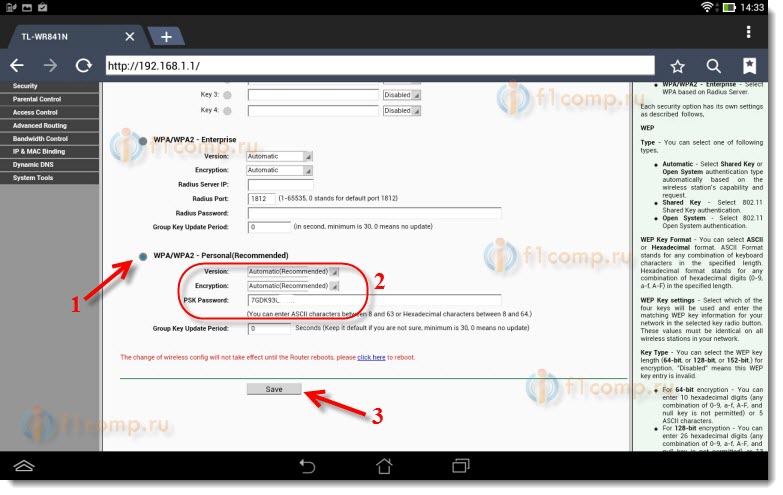
Ändern Sie das Passwort für den Zugriff auf die Einstellungen
Wir müssen den Standard-Admin und den Standard-Admin ändern, mit denen die Einstellungen des Routers eingegeben werden. Dass niemand außer uns Zugang zu den Einstellungen bekommen könnte.
Klicken Sie auf die Registerkarte Systemprogramme - Kennwort .
Legen Sie einen Standardbenutzernamen und ein Kennwort fest. Und unten stellen Sie Ihre neuen Daten ein. Ich habe den Benutzernamen admin verlassen und mein Passwort eingegeben.
Dieses Passwort auch aufschreiben, das nicht vergessen würde.
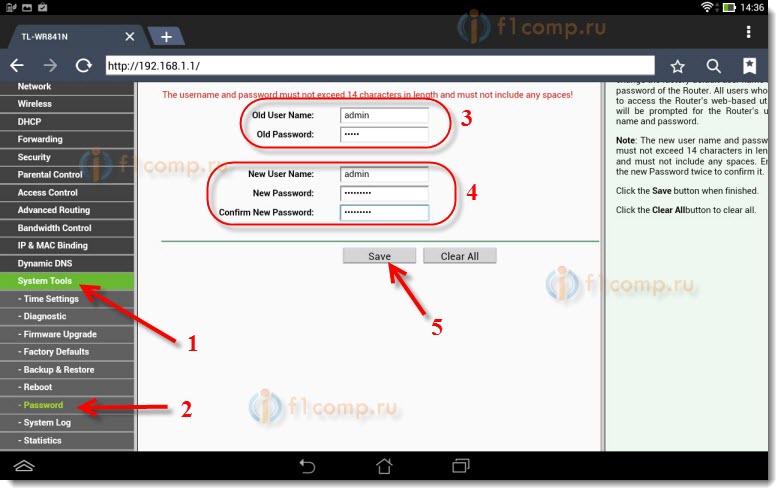
Nachdem Sie auf die Schaltfläche Speichern geklickt haben, erscheint erneut ein Fenster, in dem Sie nach Login und Passwort gefragt werden. Sie müssen die neuen Daten bereits angeben (die Sie oben angegeben haben) und auf die Schaltfläche Anmelden klicken.
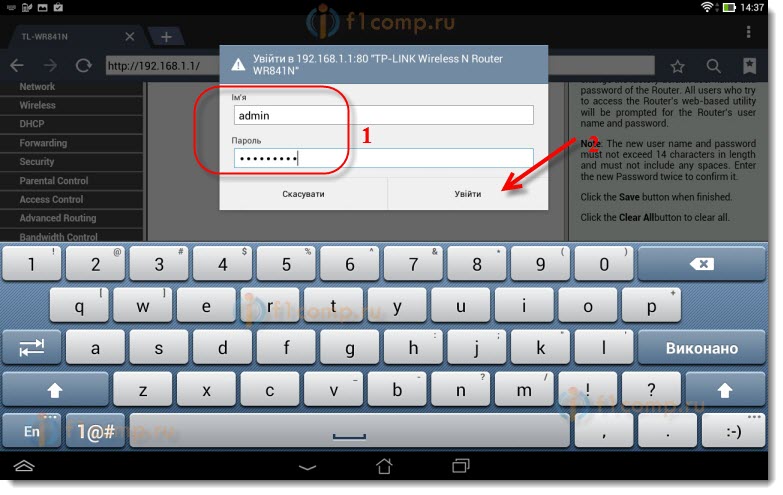
Wir werden wieder zum Kontrollpanel gelangen.
Kann zum Beispiel vorkommen, oder. Darüber habe ich auch geschrieben.
Nachwort
Es ist ein riesiger Artikel herausgekommen, viele Screenshots, aber auf eine andere Art und Weise - auf keinen Fall. Ich habe versucht, den Artikel so klar und einfach wie möglich zu gestalten.
Wie Sie sehen, können Sie den Router ohne Computer konfigurieren, aber einfach mit Handy oder Tablette. Ich denke, dass auch vom Fernseher aus angepasst werden kann. Und das ist keine große Sache. Befolgen Sie zunächst die Anweisungen und überprüfen Sie die Einstellungen, die darauf hinweisen, dass später keine anderen Probleme mehr auftreten.
Wenn Sie Fragen, Kommentare oder Vorschläge haben, freue ich mich, diese in den Kommentaren zu hören!
Aber was kann man tun, wenn kein elektronischer Computer zur Verfügung steht?Verfügt?
Hier kommt jedoch das Problem: „Wie kann ich diesen Router einrichten, wenn ich keinen Laptop besitze?
Wo ist der Unterricht und kann er überhaupt durchgeführt werden?
Fertig?